Co je rodičovská kontrola na Androidu, jeho instalace nebo vypnutí

- 1153
- 21
- Ing. Felix Musil
Stále častěji můžete vidět dost malých dětí, které jsou velmi přesvědčeny v moderních gadgetech. Jedná se hlavně o tablety a chytré telefony a ve většině případů mluvíme o zařízeních založených na mobilním operačním systému Android.
Samotná skutečnost, že dítě z raného věku ví, jak používat taková složitá zařízení, by měla způsobit pouze obdiv. Jedinou otázkou je, co dělá na tomto zařízení, které aplikace zahrnují a jak dlouho je během dne sedí před displejem.
Pro ochranu dítěte mu dejte přístup k zařízení, ale zároveň neumožňuje otevřít nic zbytečného, rodičovská kontrola byla vyvinuta. Je realizován různými způsoby, ale úkol je vždy jediný.

Android otevírá mnoho příležitostí týkající se kontroly. Musíte se jen naučit, jak jej správně používat, a v případě potřeby vypnout.
Postaveno -v příležitostech
Pro mnohé bude zajímavé zjistit, jak vytvořit spolehlivou rodičovskou kontrolu na konkrétním telefonu pod kontrolou Androidu, aby se přístup pro své vlastní děti omezil na různé informace a nežádoucí aplikace.
Bohužel, samotný operační systém nemá pro takové úkoly zvláštní široké funkce. Ačkoli některé možnosti lze stále nabízet. Například v roce 2018 se objevila oficiální žádost od společnosti Google, zaměřená přesně na zajištění plné rodičovské kontroly. Toto je rodinný odkaz. Umožňuje vám vytvořit dětský účet a ovládat všechny akce dítěte prostřednictvím telefonu pro dospělé.
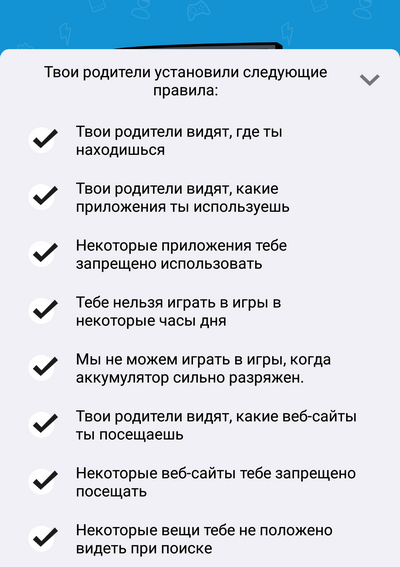
Pokud mluvíme o vytvořených schopnostech, pak zde, abyste mohli nakonfigurovat účinnou rodičovskou kontrolu na Androidu pro děti, můžete použít několik možností.
Blokování v aplikaci
Poměrně zajímavý a užitečný způsob, jak umožnit rodičovskou kontrolu ne na celém telefonu pod kontrolou systému Android, konkrétně v konkrétní aplikaci.
Tato funkce umožňuje otevřít vybraný program pro celý displej a neumožňuje přepnout na jiné aplikace, přejděte na plochu. Je to velmi pohodlné, když chci zapnout hru nebo sledovat video, a zároveň, aby dítě náhodou nic netlačilo, nechodilo ven a rodič se nemusel znovu otevírat každé 2 minuty, nastavit něco atd.
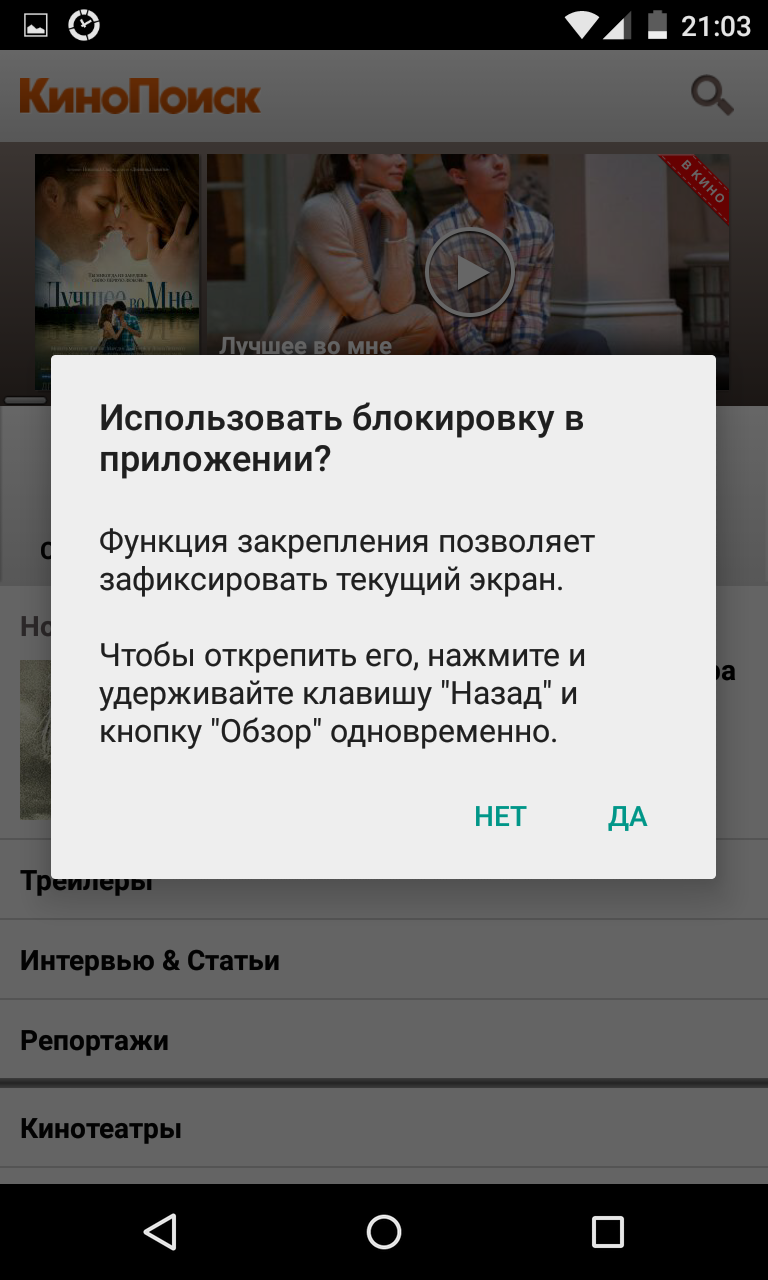
Takové nastavení někdy nezbytné pro mnoho rodičovských kontroly na zařízeních běžících Android je následující. Od rodičů budete potřebovat:
- otevřené „Nastavení“;
- Přejděte do sekce „Security“;
- Dále klikněte na „Zámek v aplikaci“;
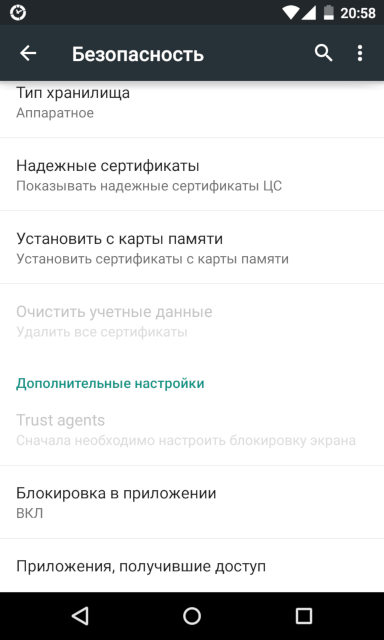
- aktivovat možnost;
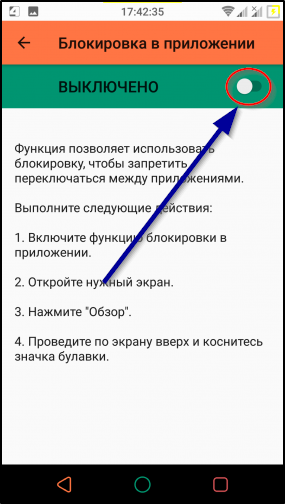
- Spusťte konkrétní aplikaci pro dítě;
- stiskněte klávesu prohlížení;
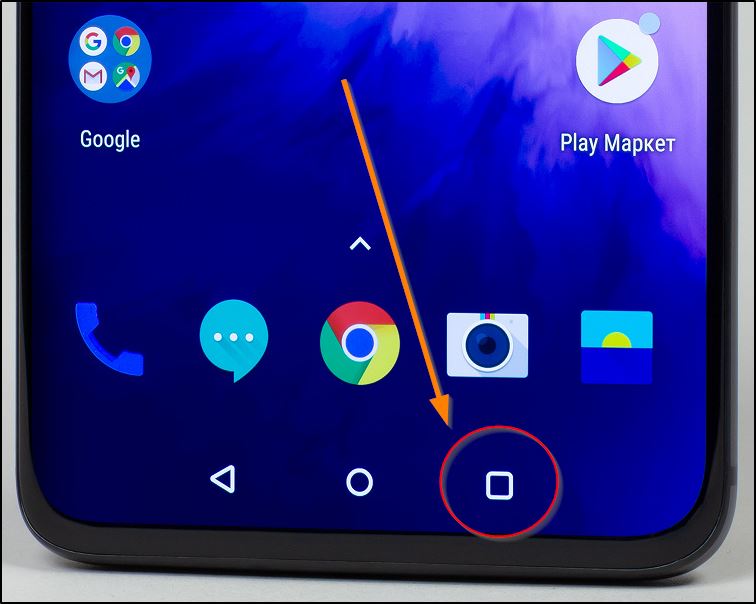
- Trochu vytáhněte aplikaci;
- Klikněte na obrázek s kolíkem.
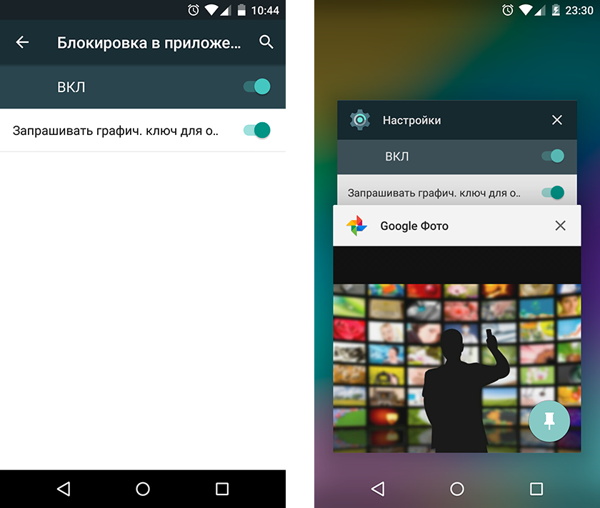
Dokud se nerozhodnete vyzvednout zařízení nebo přejít na jiný program, bude spuštěna vybraná aplikace. Chcete -li se z toho dostat a vypnout zámek, musíte současně stisknout dva klíče. Toto je tlačítko pro kontrolu a „zpět“, na chvíli je drží.
Ovládání v úložišti aplikací
Oficiální trh všech druhů her a aplikací pro Android, tj. Play Market, má svou vlastní funkčnost pro zajištění rodičovské kontroly. Jeho úkolem je omezit přístup k jejich možnému stahování a také koupit některé programy, hry atd.
Zde instrukce vypadá přibližně následujícím způsobem:
- Otevřete aplikační trh.
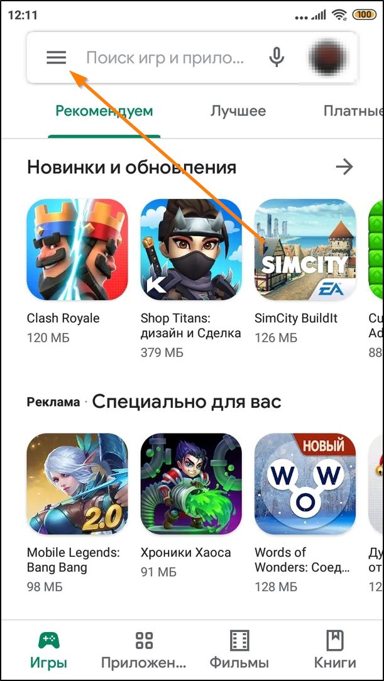
- stiskněte tlačítko hlavní nabídky;
- Otevřená nastavení;
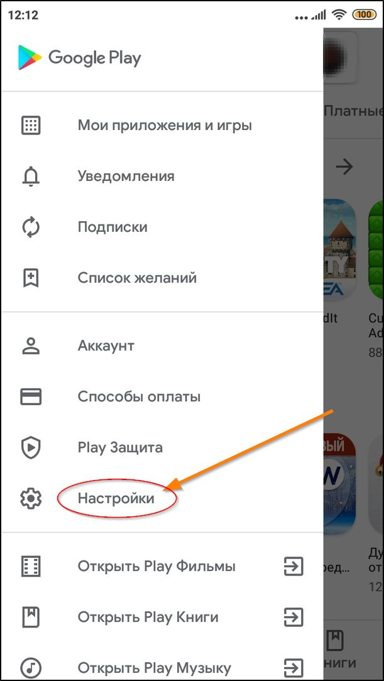
- Přejděte do sekce pro přizpůsobení rodičovské kontroly;
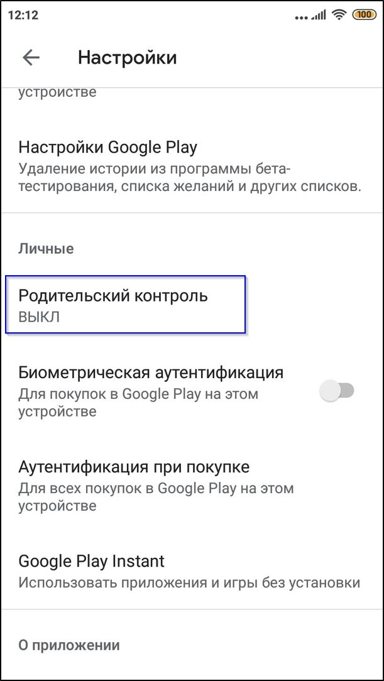
- povolit možnost;

- Nastavte spolehlivý kód PIN, který dítě nebude vědět;
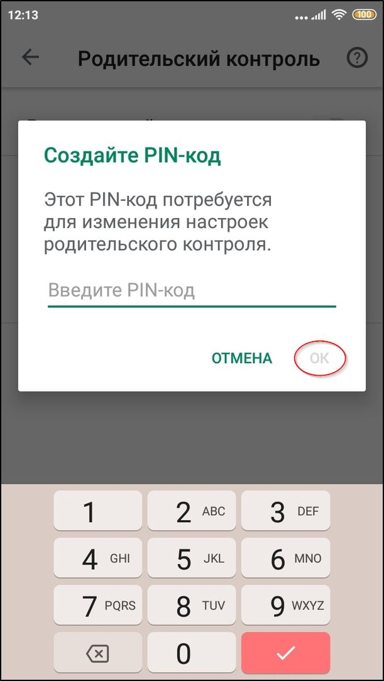
- Vyberte omezení pro mladého uživatele pro filtrování, věk;
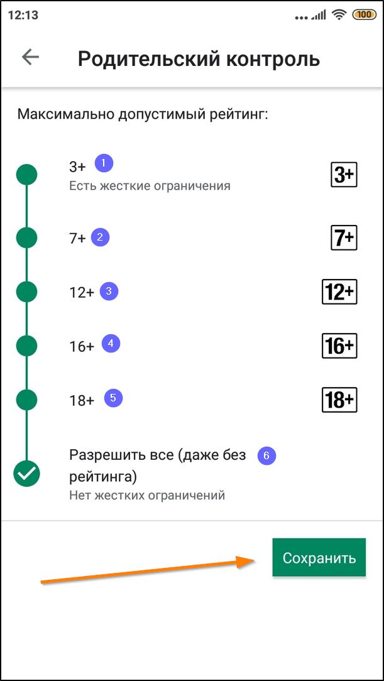
- Aktivovat ověřování pro různé nákupy.
Poslední možnost je nezbytná v případech, kdy chci omezit příležitost pro své vlastní dítě na nákup placených programů, her a aplikací.
Rodičovská kontrola a YouTube
Pokud tento hosting videa správně nakonfigurujete, můžete dítěti zakázat otevírat nežádoucí videa, která mohou mít obscénní obsah. Bohužel, nyní je zastřeleno velké množství videí, z nichž některé nejsou určeny pro děti.
Chcete -li tuto aplikaci nakonfigurovat, musíte kliknout na tlačítko nabídky, poté přejít na nastavení, od té doby jsou běžné a tam najdete režim bezpečných.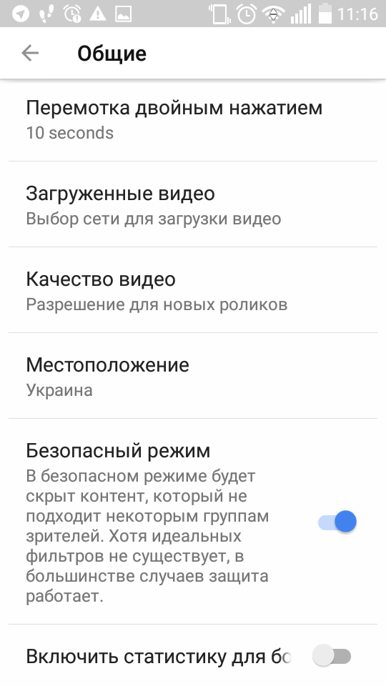
Ještě účinnějším nástrojem je oficiální verze aplikace YouTube, navržená speciálně pro děti. Je k dispozici v obchodě Android.
Vytvoření nového účtu
Další mobilní mobilní platforma pro Android, nainstalovaná na chytrém telefonu, vám umožňuje vytvářet další účty. Chcete -li to provést, stačí otevřít nastavení a pak přejděte do sekce s uživateli názvu.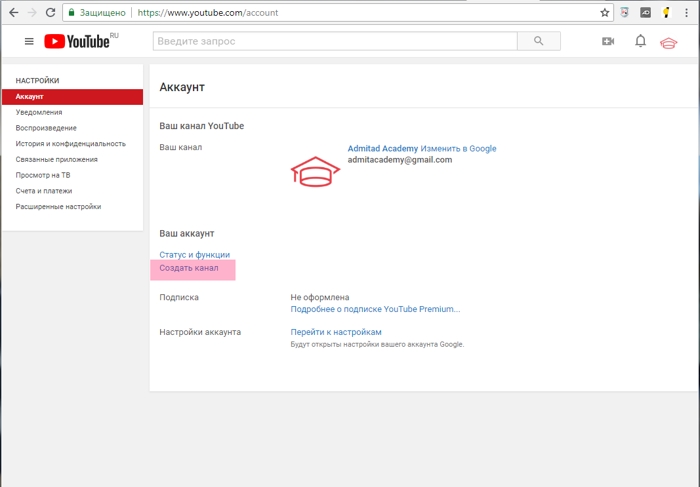
Ačkoli při vytváření nového profilu, přísná omezení nebude fungovat pro vaše dítě, je to stále užitečná funkce. Po vytvoření dětského účtu se nebudete muset neustále zapínat a vypnout rodičovskou kontrolu a také nastavit všechny druhy nainstalovaných aplikací atd. Navíc nemůžete přidat na účet pro děti údaje o platebním uživateli.
Zároveň nezapomeňte na omezení přístupu k samotnému účtu rodičů. Je lepší chránit přechod mezi účty pomocí hesla.
POZORNOST. Navzdory použití několika profilových účtů na jednom zařízení současně, při mazání nebo instalaci softwaru na jeden z účtů zmizí a objeví se na všech účtech.Omezený profil
Pro mobilní platformu Android před rokem předložili funkci, která vám umožní vytvořit profil se zdravotním postižením se schopnostmi.
Zvláštní, ale tato funkce nedostala mnoho distribuce, v důsledku toho ho odmítl. Nyní lze takovou funkci příležitostně nalézt na tabletách a na chytrých telefonech to zcela zcela chybí.
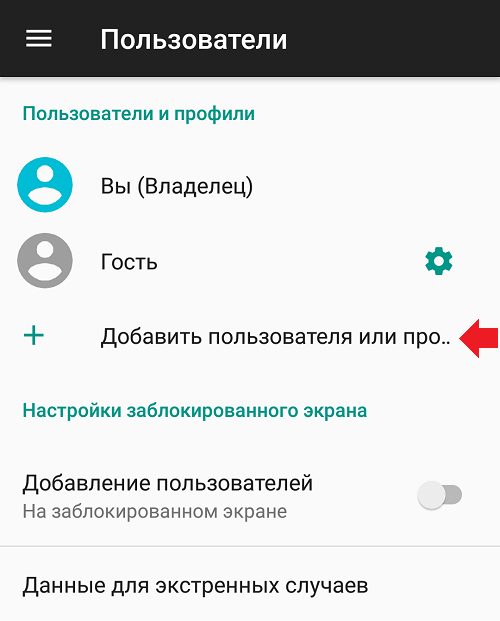
Můžete to zkontrolovat otevřením nastavení a přechodem do sekce uživatelů. Když kliknete na tlačítko přidání profilu, měla by se objevit možnost nazvaná profil s omezeným přístupem. Pokud tomu tak není, pak vaše zařízení nepodporuje podobné funkce.
Speciální aplikace
Jednotlivé aplikace můžete použít buď k vytvoření plné kontroly rodičů na zařízeních Android.
Tato funkce z poměrně přirozených důvodů má velmi zájem o péči o rodiče. Nechtějí připravit dítě o příležitosti používat moderní gadgety, ale také je nemožné otevřít a dokončit přístup, také.
Vzhledem k tomu, že stavěná standardní rodičovská kontrola pro Android OS ještě není nejlepším způsobem a jeho schopnosti nestačí, je třeba do telefonu nainstalovat další nástroje. A zde hlavní otázkou není, jak je dát, ale co přesně si vybrat.
Zde stojí za to zdůraznit několik opravdu dobrých aplikací.
Bezpečné děti
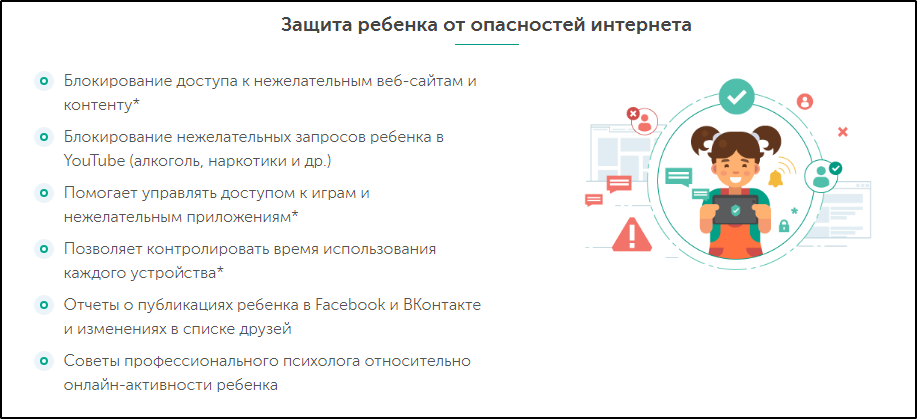
Toto je produkt z Kaspersky. Pokud máte zájem o to, jak si v telefonu vytvořit rodičovskou kontrolu a využít možnosti tohoto softwaru na operačním systému Android, je třeba si přečíst následnou instrukci.
Obecně je to téměř nejlepší program, který poskytuje rodičovskou kontrolu, přesně pro ruské publikum. Do telefonu můžete vložit bezplatnou nebo placenou verzi. Ale již ve produktu zdarma je k dispozici rozsáhlá funkčnost.
Rodiče budou muset udělat následující:
Nastavte program na zařízení vašeho dítěte, nastavte věk a jméno dítěte, vytvořte účet rodičů, nastavte nezbytná povolení;
Nainstalujte stejnou aplikaci, ale již na rodiče. Buď můžete sledovat aktivity dítěte pomocí oficiálních webových stránek vývojáře.
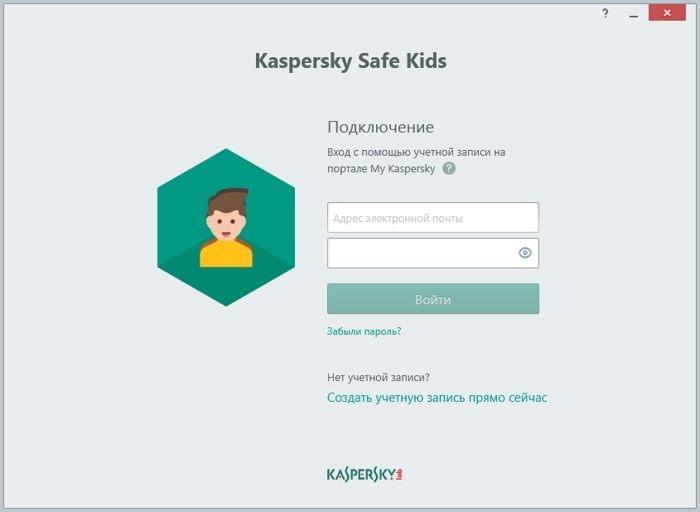
Co je nejzajímavější, prostřednictvím webu nebo prostřednictvím oficiální aplikace nainstalované dříve na rodičovském telefonu, můžete změnit nastavení, provést úpravy současných omezení, která okamžitě vstoupí v platnost na smartphonu dětí. Jedinou podmínkou bude přítomnost přístupu k internetu na zařízení vlastního dítěte.
Čas obrazovky
Také poměrně populární program vytvořený pro rodiče a jejich děti. Má ruské rozhraní. V popularitě je Caspersky poněkud horší než produkt společnosti, ale stále má své vlastní působivé publikum.
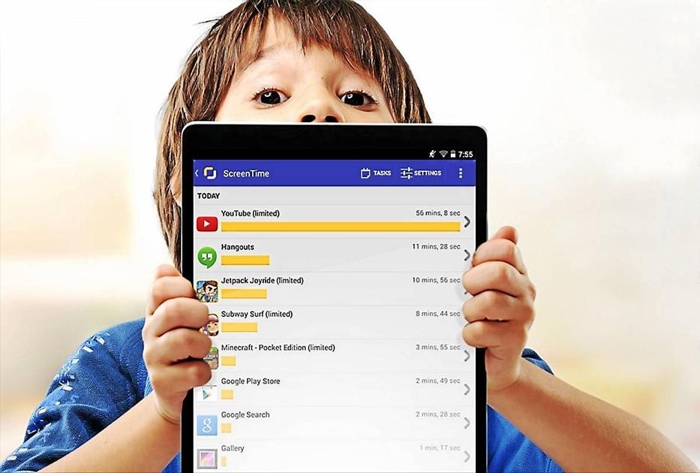
Konfigurace a aplikace programu vypadá téměř stejně jako v prvním případě. Pouze v době obrazovky jsou okamžitě k dispozici všechny užitečné funkce, ale do 14 dnů. Poté končí platnost volné verze a musíte si koupit úplnou aplikaci. Na konci 14denního období zůstává jen několik funkcí, jejichž podstatou je schopnost zobrazit historii vyhledávání v síti a také seznam prohlížených webů dítěte.
Pokud by však do 14 dnů rodiče rozhodli, že žádost je hodná a efektivní, nebylo by zbytečné utratit nějaké peníze a koupit plnou verzi.
Jak deaktivovat kontrolu
Nyní k otázce, jak odstranit rodičovskou kontrolu z chytrého telefonu na základě Androidu, pokud není třeba sledovat akce.
Postup vypnutí do značné míry závisí na tom, kde a jak byl dříve povolen. Proto byste měli zvážit několik různých možností najednou.
Hrát trh
Nejprve o tom, jak deaktivovat zámek, který byl dříve aktivován v obchodě s aplikací pro zařízení se systémem Android Mobile Platform.
Je nutné jednat v následující sekvenci:
- Otevřete úložiště aplikací;
- Klikněte na tlačítko hlavní nabídky v levém horním rohu;
- Klikněte na sekci s nastavením;
- Klepněte na linii rodičovské kontroly;
- přeložit posuvník do polohy „OFF“;

- Potvrďte akci PIN kódu, která se používá k aktivaci funkce.
Zde je vhodné nezapomenout na PIN kód, s nímž rodiče přicházejí, aby omezili přístup do úložiště aplikací.
Ale i když z nějakého důvodu byl kód PIN zapomenut, můžete propustit standardní nástroje všechna data nainstalované aplikace a všechna nastavení jsou jednoduše vzkříšena.
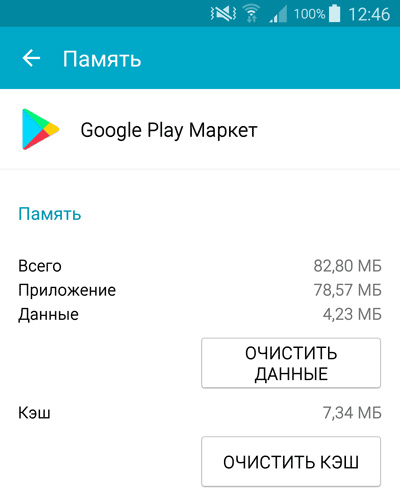
Bezpečné děti
Složitý, multifunkční a vážný program, který vám umožní vzdáleně sledovat dětské akce prostřednictvím rodičovského smartphonu nebo oficiálního vývojářského webu.
V tomto případě s odpojením dříve aktivované funkce rodičovské kontroly na zařízení Android budete stále muset pohrávat. To bylo provedeno mnoha způsoby, aby dítě nemělo příležitost náhodně nebo zvláště vypnout tuto možnost.
Pokud nevíte přesně, jak odstranit dříve zavedenou rodičovskou kontrolu, když je na instalaci uvažovaného programu Safe Kids nainstalován na Android-Telechone, pak jednejte podle pokynů.
Začněte tím, co lze udělat na telefonu dítěte:
- Otevřete nastavení systému a přejděte na „Osobní údaje“;
- odtud do sekce „zabezpečení“;
- pak na řádku „správci zařízení“ v sekci s názvem „Administration“;
- Seznam, kde se vybrané „bezpečné děti“ otevřou a provede z něj šek;
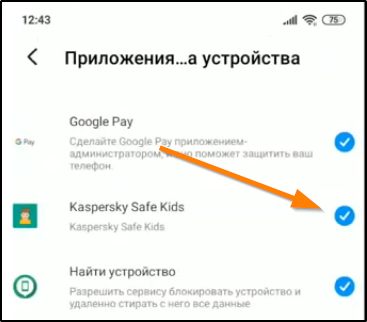
- Počkejte na vzhled okna, kde je třeba uvést heslo z účtu;
- Napište heslo a zadejte účet;
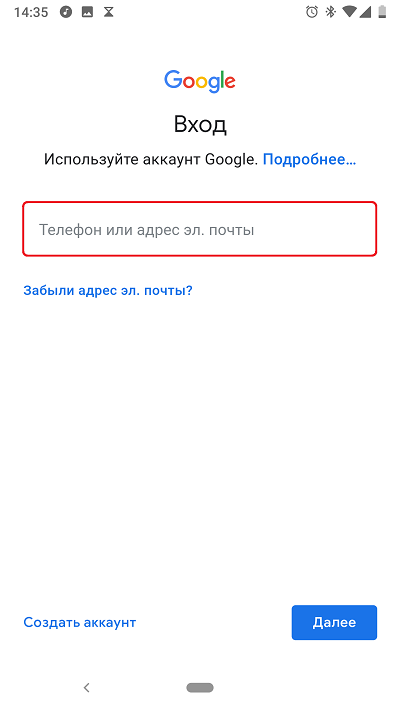
- Zavřete aplikaci a návrat k nastavení;
- Opět stiskněte na tlačítko „Safe Kids“ a klikněte na tlačítko „Zakázat“;
- Potvrďte vypnutí této aplikace;
- Vraťte se znovu do hlavního nastavení, přejděte do sekce s nainstalovanými aplikacemi;
- Najděte seznam „bezpečných dětí“ a smažte jej.
Protože aplikace bude ze zařízení odstraněna, budou odstraněny všechny možnosti řízení.
Buď můžete provést nastavení a deaktivaci na telefonu rodiče.
V tomto případě je to nutné:
- Spusťte aplikaci a zadejte účet;
- Otevřete hlavní stránku aplikace Safe Kids, ale již na mateřském smartphonu;
- Klikněte na „Recenze“;
- Vyberte nezbytný profil vašeho dítěte;
- Na panelu ve spodní části displeje najděte část „Používání zařízení“;
- Klikněte na obrázek zařízení;
- Vyberte model kontrolovaného dětského zařízení a proklouzněte podle jména;
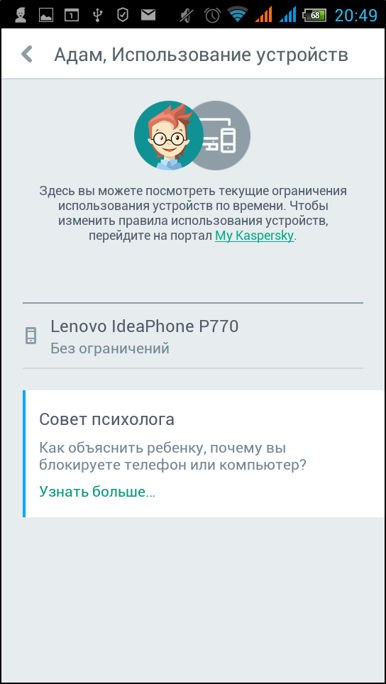
- Otevře se nové okno, kde můžete přeložit posuvník naproti nápisu „Monitorování zařízení“ na polohu „OKL“.
Všechno, vypnuli jste ovládání. Ale na rozdíl od metody s odstraněním programu na dětském smartphonu, s touto metodou může být ovládání vždy rychle zapnuto znovu.
Rodinný odkaz
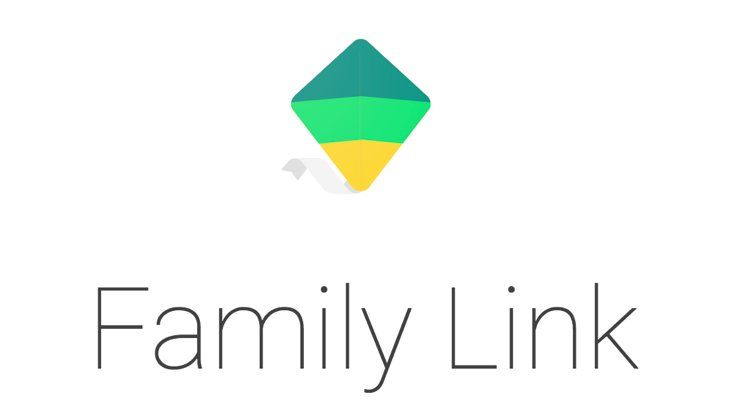
Tato oficiální aplikace od vývojáře Google se objevila před několika lety. Ve skutečnosti se jedná o první plnohodnotný standardní nástroj od Google, který v mnoha ohledech umožnil vyřešit problém kdysi chybějícího rodičovského kontroly.
Na rozdíl od předchozí aplikace můžete zde deaktivovat ovládání pouze pomocí smartphonu nadřazeného. Za tímto účelem budete muset účet smazat. V souladu s tím je nejprve vytvořeno a přidáno do telefonu rodičů prostřednictvím aplikace Family Link Application.
Sekvence postupů bude vypadat něco takového, pokud budete potřebovat vypnout rodičovskou kontrolu a bez ní opustit Android pro děti:
- Spusťte mobilní aplikaci na svém nadřazeném telefonu;
- Klikněte na tlačítko hlavní nabídky v levém horním rohu;
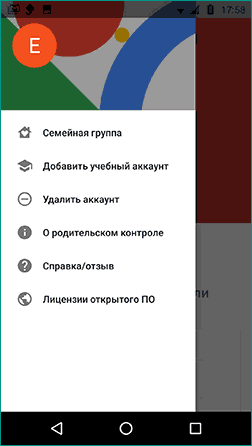
- Otevřete rodinnou skupinu;
- Pokud existuje několik, vyberte požadovaný profil dítěte;
- Dále klikněte na 3 body v pravém horním rohu;
- Klikněte na řádek „Informace o účtu“;
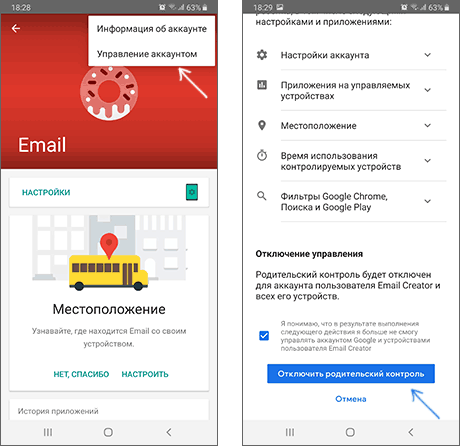
- Sladké stránky k položce „Odstranit účet“;
- Umístěte všechny 3 zaškrtnutí k potvrzení postupu;
- Klepněte na tlačítko „Odstranit“.
Poté změny v dětském telefonu automaticky vstoupí do plné síly a všechna omezení dříve stanovená rodiči zmizí.
Paměť
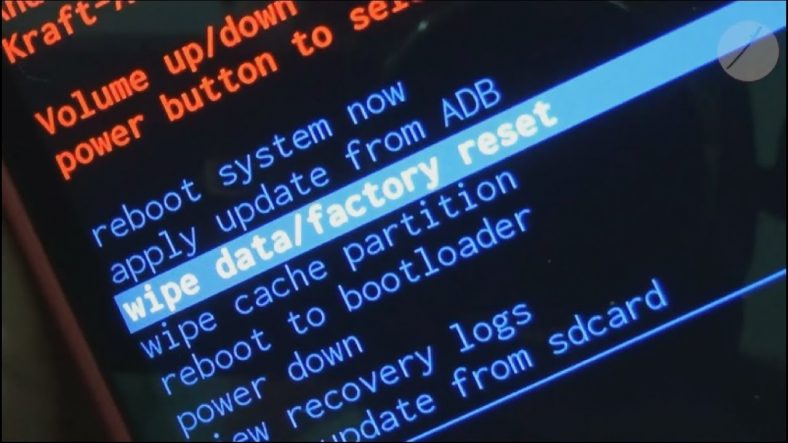
Chcete -li ztratit dříve rodičovskou kontrolu na dětském zařízení, kteří provozují Android, někdy musíte jít na extrémní opatření.
To platí zejména, pokud bylo zakoupeno použité zařízení, kde předchozí majitel zapomněl deaktivovat všechna nastavení a funkce. Vzhledem k tomu, že nový majitel nemusí znát hesla, pin-kódy a jména účtů, nejsnadnějším způsobem bude zrušit všechna omezení a dostat se z rodičovských aplikací naplněním resetu paměti.
Můžete vybíjet pomocí nabídky obnovy. Chcete -li to provést, spusťte odpovídající režim stisknutím kombinace klíčů a poté vyberte možnost Resetování továrny.
Poté zařízení klesne na tovární nastavení. Budeme muset obnovit všechny aplikace a aktualizace. Tato metoda se proto nejlépe používá pouze v extrémních případech.
Přítomnost rodičovské kontroly je v současné době velmi užitečná a někdy nutná. Na internetu je k dispozici velké množství obsahu, který by neměli sledovat ani někteří dospělí. Co můžeme říci o dětech.
Proto se nejedná o kontrolu, ale spíše o péči, příležitost chránit dítě před různými zraněními, zejména psychologické. Nastavení přístupu pouze k obsahu dětí není obtížné a lze jej implementovat různými způsoby. Ale je žádoucí to udělat.
Děkuji vám všem za pozornost! Přihlaste se k odběru, komentujte, zeptejte se aktuálních otázek!
- « Co je to pepřový soubor ve Windows a jak jej lze zvýšit
- Automatické zahrnutí počítače nebo notebooku - co je a jak jej lze nakonfigurovat »

